当电脑或手机屏幕慢慢变暗,很多人之一反应是硬件坏了,其实原因可能藏在系统设置、驱动、电源管理甚至环境光传感器里。下面用问答形式拆解常见场景,并给出可落地的排查与修复步骤。
一、为什么屏幕会“慢慢”而不是“突然”变暗?
“逐渐”二字往往意味着动态调节机制在起作用,而非瞬间断电或背光烧毁。
- 自动亮度:环境光传感器实时采样,算法平滑过渡,肉眼感受就是慢慢变暗。
- 省电策略:Windows/Mac/安卓/iOS 都内置“自适应亮度”或“电池保护”,当电量低于阈值时,系统会在几分钟内阶梯式降低亮度。
- 温度墙:手机/笔记本高温时,固件先降频再降低屏幕功耗,亮度随之缓慢下降。
二、先分清是“系统调暗”还是“背光老化”
自问:把设备拿到全黑房间,亮度还会慢慢下降吗?
- 如果不再下降,大概率是环境光传感器作祟。
- 如果依旧下降,继续看下文。
三、Windows电脑:三分钟自检清单
- 关闭自适应亮度
设置 → 系统 → 显示 → 亮度和颜色 → 取消“照明更改时自动更改亮度”。
- 电源计划陷阱
控制面板 → 电源选项 → 更改计划设置 → 调整“降低显示亮度”时间为“从不”。
- Intel/AMD/NVIDIA驱动面板
显卡控制面板里常有“Display Power Saving Technology”或“Vari-Bright”,全部禁用。
- BIOS/UEFI
某些商务本(ThinkPad、戴尔Latitude)在BIOS里提供“Ambient Light Sensor”开关,关闭后系统层面彻底失效。
四、macOS:被忽视的“原彩”与电池健康管理
- 原彩显示:系统设置 → 显示 → 关闭“原彩”,避免色温与亮度联动。
- 电池选项:设置 → 电池 → 选项 → 关闭“使用电池时略微调暗显示器”。
- NVRAM/PRAM重置:关机后按Option+Command+P+R,20秒后松手,可清除亮度记忆值。
五、安卓手机:传感器校准与开发者模式
- 关闭自动亮度:下拉快捷栏 → 长按亮度条 → 关闭“自动”。
- 校准光线感应器
拨号界面输入*#0*#(三星)或进入CIT模式(小米)→ Sensor → Light Sensor → 在强光与暗光下各点Calibrate。
- 省电模式:设置 → 电池 → 关闭“省电模式”或“超级省电”,它们会强制降低亮度。
- 开发者选项:打开“停用绝对音量”同页面,关闭“自动亮度调整响应”。
六、iPhone:iOS隐藏的“降低白点”陷阱
- 关闭自动亮度:设置 → 辅助功能 → 显示与文字大小 → 底部“自动亮度”关闭。
- 降低白点值:同页面检查是否误开“降低白点”,滑条超过30%就会让屏幕显得越来越暗。
- 低电量模式:关闭后亮度可立即回升10%左右。
- 温度警告:如果曾出现“温度过高”提示,iOS会强制降亮度直至冷却,只能等待。
七、外接显示器:OSD菜单与DP/HDMI节能
很多用户忽略显示器自身的省电逻辑。
- OSD关闭ECO模式:在显示器菜单里找到“Smart Energy”或“Eco Mode”并关闭。
- 动态对比度:关闭“DCR”或“Dynamic Contrast”,它根据画面内容实时调整背光。
- HDMI CEC:某些电视/显示器通过CEC接收主机指令降低亮度,可在OSD里关闭CEC。
八、终极排查:用Linux Live USB验证硬件
如果以上系统级设置都无效,可用Ubuntu Live USB启动:
- 进入系统后不做任何操作,观察屏幕是否继续慢慢变暗。
- 若Live系统也暗,基本锁定背光条/升压板/排线硬件故障。
- 若Live系统正常,回到原系统重装显卡驱动或考虑系统还原。
九、维修前的临时对策
送修前可尝试:
- Windows:设备管理器 → 监视器 → 卸载“Generic PnP Monitor”,重启后系统会重装驱动,可能重置亮度曲线。
- 手机:贴一张不透光黑胶带盖住光线传感器,强制系统认为处于黑暗环境,从而维持高亮度(仅应急)。
- 笔记本:外接显示器绕过内置屏幕,确认是屏线还是主板问题。
十、预防:让亮度不再“偷偷”下降
- 定期用软毛刷清理手机顶部传感器区域,避免灰尘导致误判。
- 更新显卡/手机固件时,先查看社区反馈,部分版本会收紧省电策略。
- 在高温环境使用手机时,摘掉厚壳、关闭5G,降低触发温度墙的概率。
- 外接显示器用户,升级固件后务必检查OSD菜单是否恢复默认,厂商常在固件里重置节能选项。
把上述步骤按顺序执行,90%的“慢慢变暗”都能在软件层面解决;若依旧无效,再带着排查记录去找售后,能大幅减少维修时间与费用。
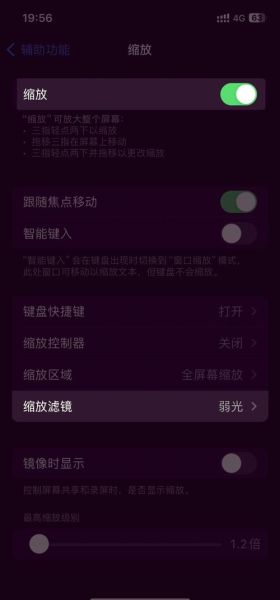
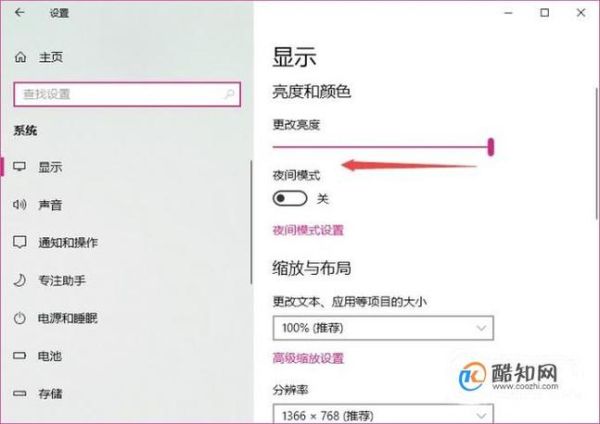
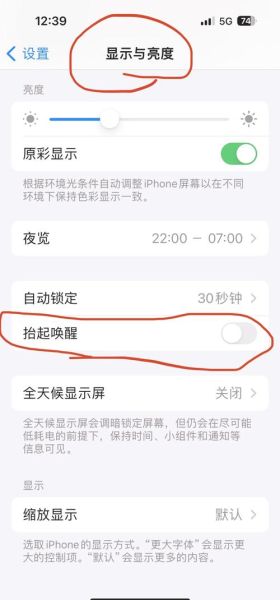
暂时没有评论,来抢沙发吧~